Как умножать в "Экселе" число на число, столбец на столбец
В офисном пакете от "Майкрософт" присутствует отличная программа Excel. Это удобный и достаточно простой редактор для работы с табличными данными. В программе присутствует большой набор функций, таких как сортировка и поиск, математические операции умножения, деления, суммирования, поиска среднего значения. В ней же можно построить диаграммы и графики.
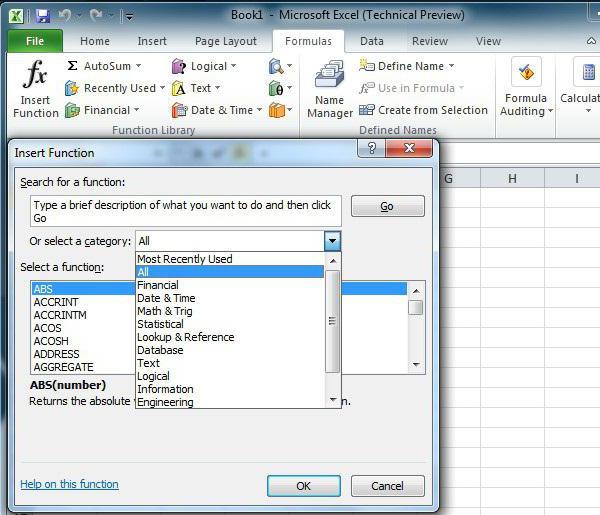
При ведении бухгалтерии или различного рода документации часто приходится иметь дело с простейшими математическими операциями, а автоматизировать их можно при помощи имеющихся функций. Чтобы разобраться, как умножать в "Экселе", нужно в первую очередь создать документ Excel и ввести в него необходимые данные.
Что и как можно умножать?
Умножать можно любые числа и численные массивы. Это не так сложно, как кажется. Итак, разберемся, как умножить в "Экселе" число на число. Введите число, которое вы хотите умножить, в ячейку, к примеру в A1. Следующим шагом будет ввод числа, на которое вы хотите умножить. Введите его в A2. Затем выберите ячейку, в которую будет выведен результат умножения. Пусть это будет, к примеру, С1. Так как умножать в "Экселе" можно с помощью определенных команд, вы должны в выбранную ячейку ввести знак равенства. После этого необходимо кликнуть указателем по А1, чтобы ее выделить и вписать знак умножения - звездочку. Далее нужно кликнуть по ячейке, на которую вы умножаете, то есть по А2, затем нажать клавишу Enter. В результате в C1 у вас отобразится результат умножения.
Таким способом вы можете умножить любое количество чисел, просто добавляя знак умножения и выбирая дополнительные ячейки. Однако это не единственный вариант решения проблемы. Как умножать в "Экселе" число на число другим способом?
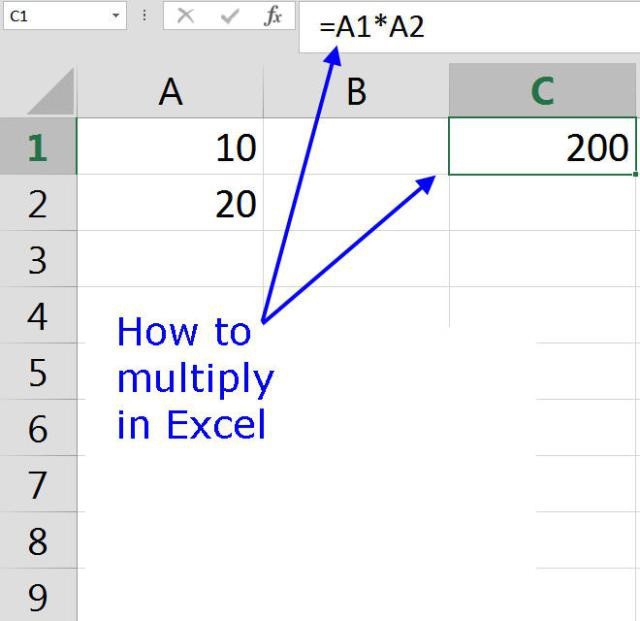
В первую очередь выберите ячейку, которая будет содержать результат. Далее зайдите в раздел "Формулы", нажмите "Вставить функцию". В открывшемся окне выберите категорию "Математические", используйте функцию "ПРОИЗВЕД". Перед вами появится еще одно окно с полями "Число 1" и "Число 2". Если вы хотите умножить число из ячейки A1 на число из A2, то в первое и второе поле введите названия самих ячеек соответственно. После подтверждения выбора вы получите результат умножения в той ячейке, которую вы выбрали перед вводом функции.
Простой способ перемножения столбцов
Помимо отдельных чисел, вы можете в "Экселе" умножить столбец на столбец. Сделать это можно практически аналогичным способом.
Введите числа, которые собираетесь умножать, в ячейки столбца A1. Числа, на которые вы будете умножать, поместите в ячейки столбца B1. Далее для первой строки выполните последовательность действий, которую мы рассмотрели выше. Затем наведите указатель мышки на правый нижний угол ячейки с результатом, нажмите левую кнопку мыши и растяните ячейку вниз до конца колонки. Так вы получите третий столбец. В нем вы найдете результаты умножения всех заданных чисел.
Кстати, аналогичным образом можно производить и операцию деления. Только вместо звездочки будет использован знак деления.
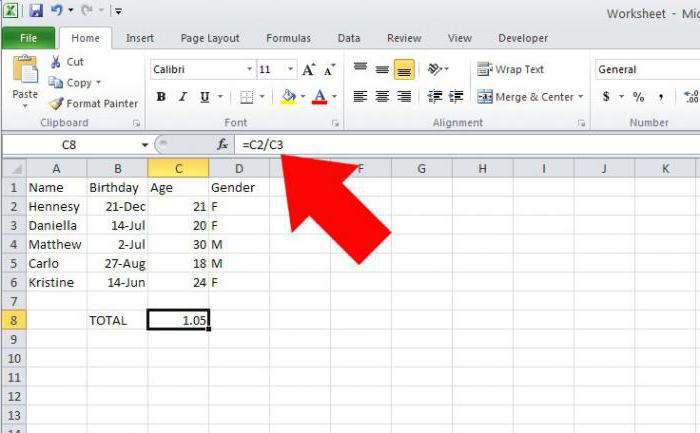
Где это может пригодиться?
Когда вы узнали, как умножать в "Экселе" числа и столбцы, вы с лёгкостью сможете работать с документами, связанными с подсчётом материалов или численности чего-либо, такими как смета на строительство или смета затрат на покупки.
Похожие статьи
- Округление в Excel. Способы и формулы
- Функции в Excel. Общее описание, назначение
- Как пользоваться VLOOKUP Excel? Функция ВПР в Excel для "чайников" и не только
- Как в Excel объединить ячейки: лучшие варианты
- Что такое круговая диаграмма? Как сделать круговую диаграмму в Excel и с помощью канцелярских инструментов?
- Как сделать таблицу в Excel: данные и формулы
- Как создать таблицу в Excel: советы и описание
